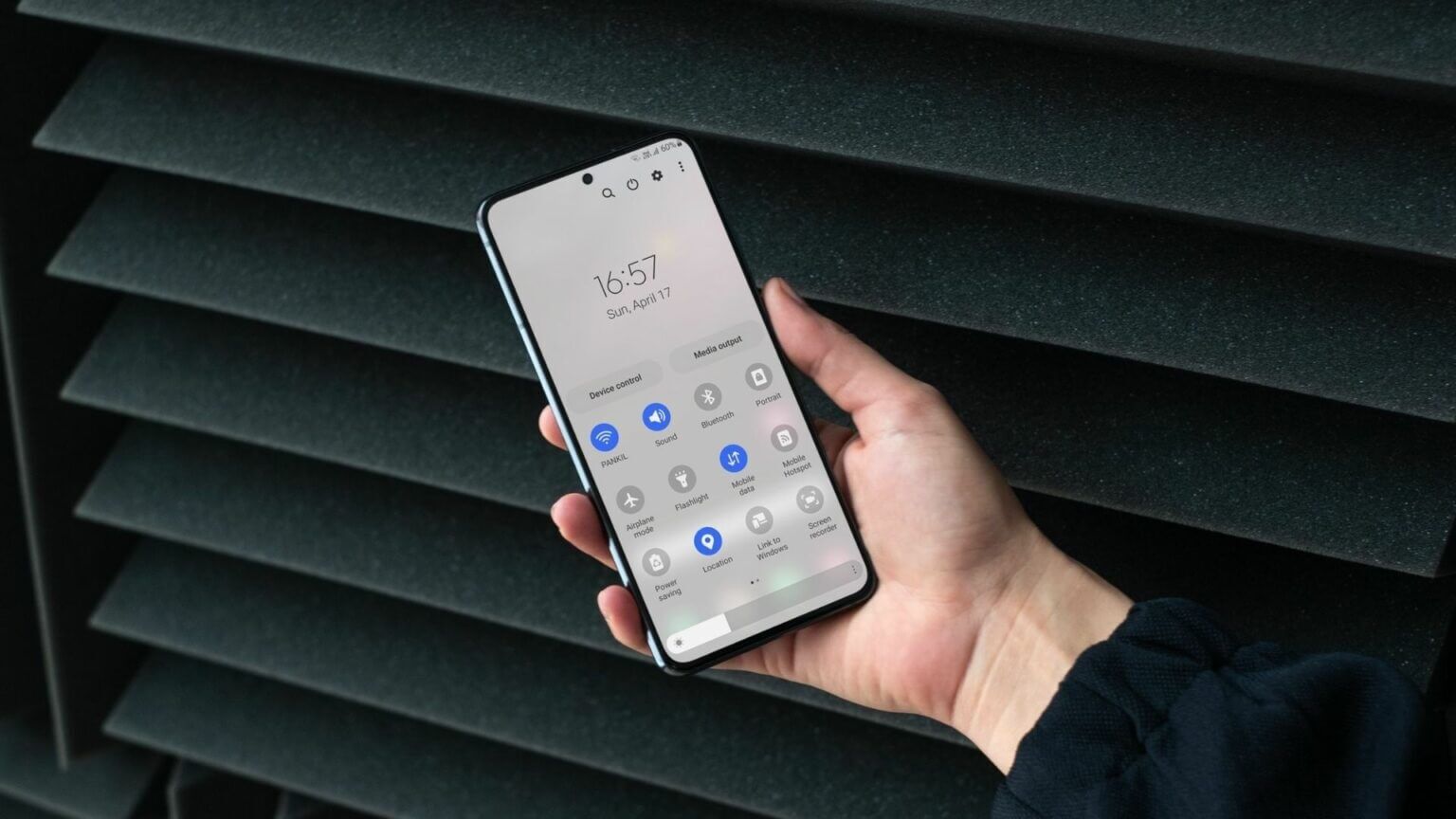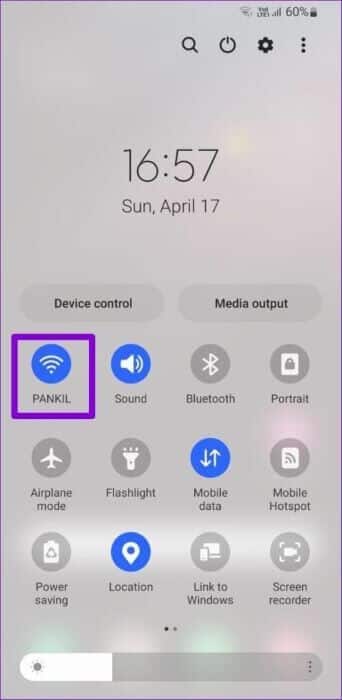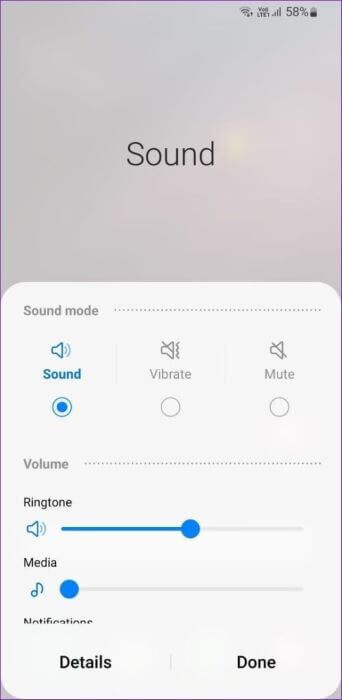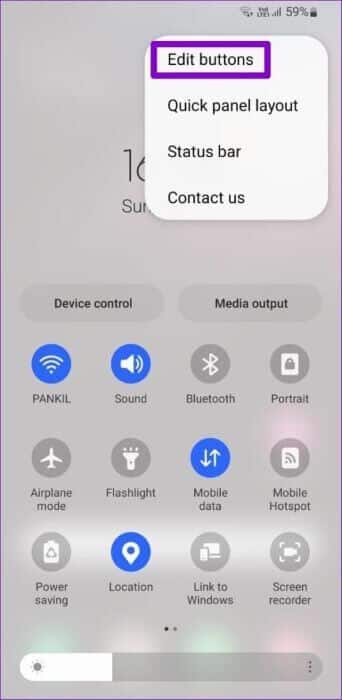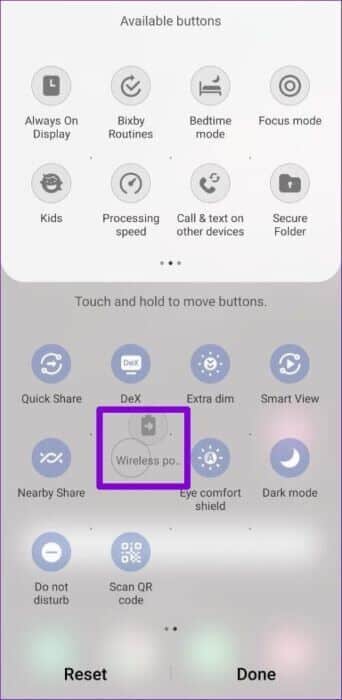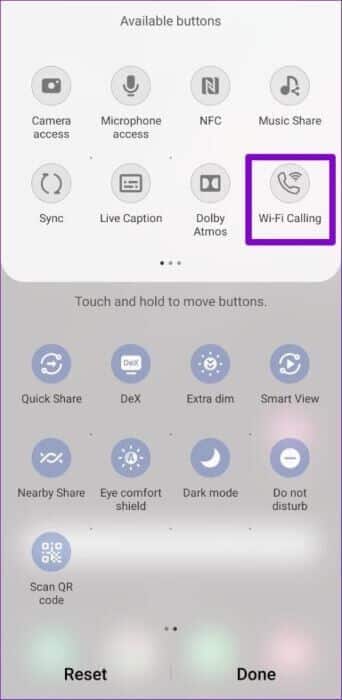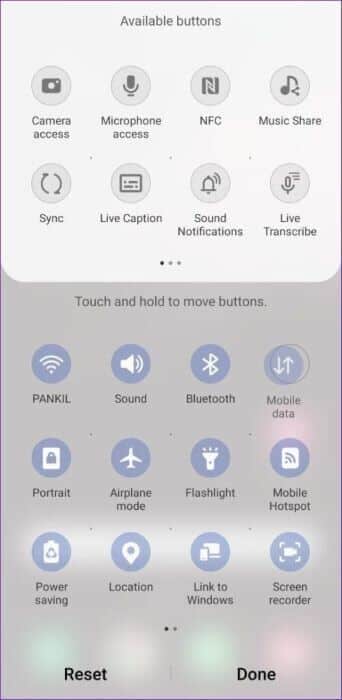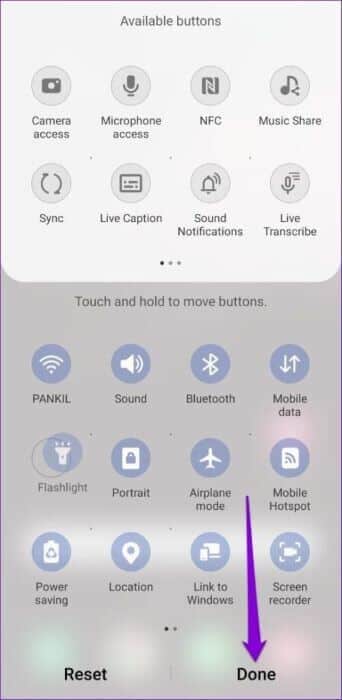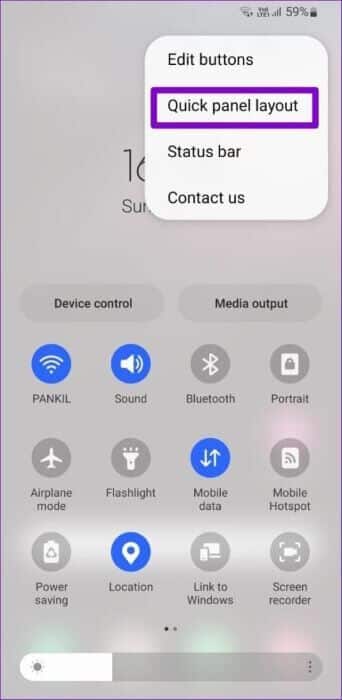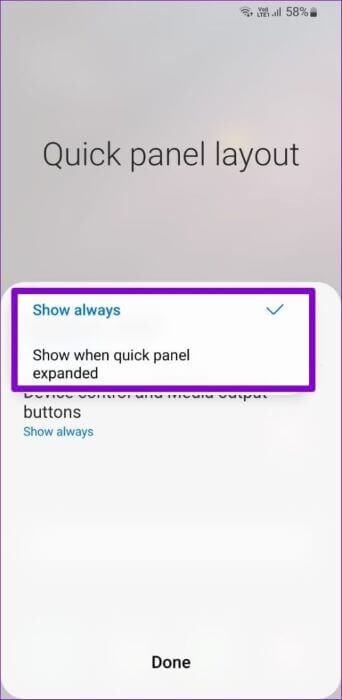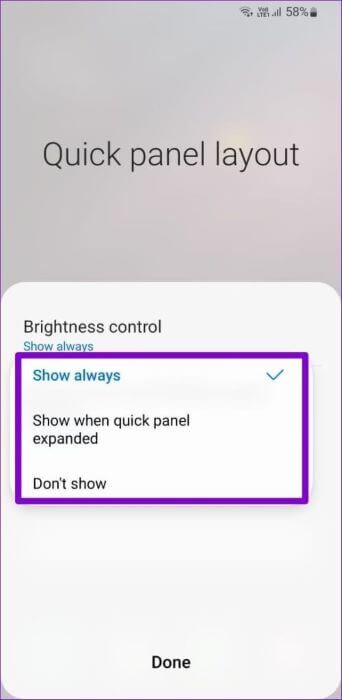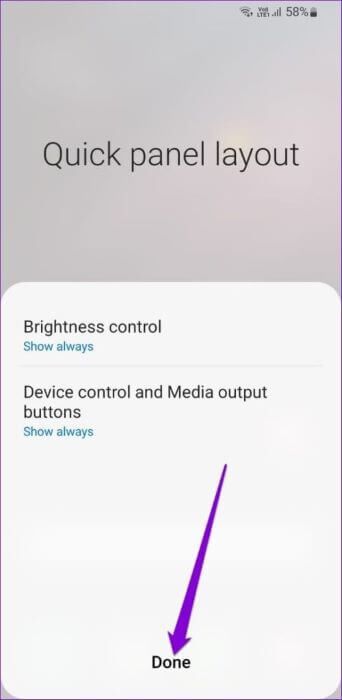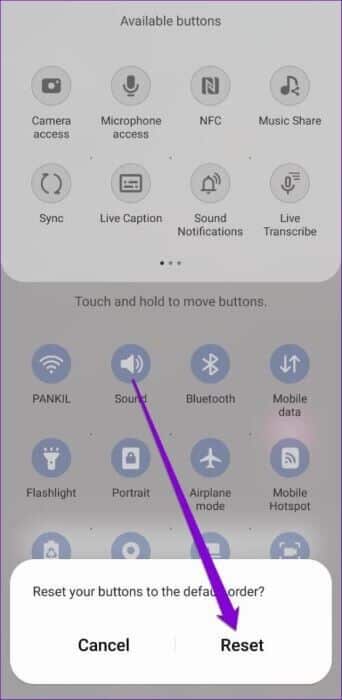So stellen Sie das Schnelleinstellungsfeld auf Samsung Galaxy-Telefonen ein
Das Schnelleinstellungsfeld ist eine sehr nützliche Funktion des Samsung Galaxy-Telefons. Es ist eine Verknüpfung für den Zugriff auf alle Einstellungen, die Sie zum Anpassen Ihres Telefons benötigen.
Auf dieses Bedienfeld kann zugegriffen werden, indem Sie vom oberen Bildschirmrand nach unten wischen. Es befindet sich auf beiden Seiten der Statusleiste und bietet jederzeit schnellen Zugriff auf alle Einstellungen, die Sie möglicherweise benötigen. Das Bedienfeld „Schnelleinstellungen“ kann so angepasst werden, dass nur die Einstellungen angezeigt werden, die für Sie am bequemsten sind.
Ihr Samsung Galacy-Telefon bietet ein Schnelleinstellungsfeld, das nützlicher ist, als Sie es sich je hätten vorstellen können. Egal, ob Sie die Bluetooth-Verbindung Ihres Telefons umschalten oder die Bildschirmausrichtung sperren möchten, über das Schnelleinstellungsfeld können Sie von jedem Bildschirm aus auf alle diese Umschalter zugreifen.
Möchten Sie wissen, wie Sie auf das Schnelleinstellungsfeld Ihres Samsung-Telefons zugreifen und es anpassen können? Die Antwort finden Sie in diesem Ratgeber. Also, ohne weitere Umschweife, fangen wir damit an.
So greifen Sie auf das Schnelleinstellungsfeld zu
Sie können auf das Schnelleinstellungsfeld zugreifen, indem Sie vom oberen Bildschirmrand nach unten wischen. Direkt über der Benachrichtigungsleiste finden Sie einige Schaltflächen. Wischen Sie erneut nach unten, um auf die restlichen Tasten zuzugreifen.

Alternativ können Sie auch mit zwei Fingern von oben nach unten wischen, um auf alle Schnelleinstellungstasten gleichzeitig zuzugreifen.
Durch Klicken auf diese Schaltflächen können Sie bestimmte Funktionen auf Ihrem Telefon aktivieren oder deaktivieren. Wenn Sie beispielsweise auf die Wi-Fi-Schaltfläche klicken, wird es ein- oder ausgeschaltet. Sie können die Wi-Fi-Taste antippen und halten, um die Wi-Fi-Einstellungen auf Ihrem Telefon aufzurufen.
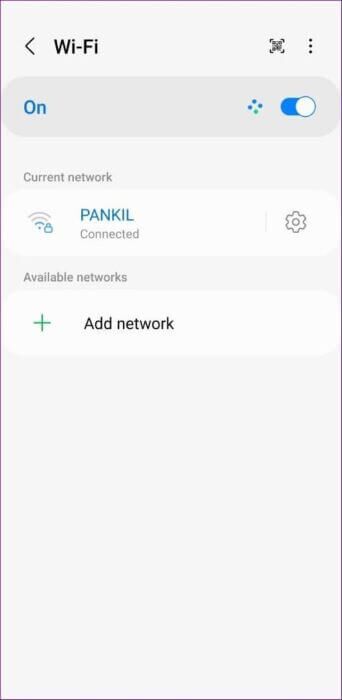
Sie können auch auf den Namen der Schaltfläche (unter dem Symbol) klicken, um auf die Optionen zuzugreifen, ohne die App „Einstellungen“ zu öffnen.
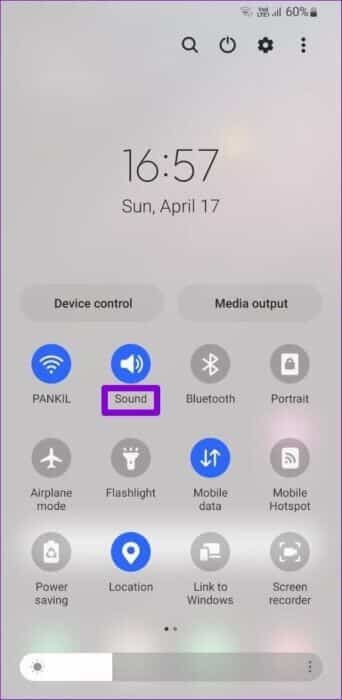
Die restlichen Schaltflächen im Schnelleinstellungsfeld können auf die gleiche Weise verwendet werden. Mit der One-Benutzeroberfläche können Sie auch das Layout des Bereichs „Schnelleinstellungen“ nach Ihren Wünschen anpassen.
So passen Sie das Layout des Bereichs „Schnelleinstellungen“ an
Um das Layout des Schnelleinstellungsbereichs anzupassen, können Sie Schaltflächen hinzufügen, entfernen und neu anordnen, um schnell auf Ihre bevorzugten Einstellungen zuzugreifen.
Schaltflächen für Schnelleinstellungen hinzufügen, entfernen und neu anordnen
Schritt 1: Streichen Sie vom oberen Bildschirmrand zweimal nach unten, um auf das Schnelleinstellungsfeld zuzugreifen.

Schritt 2: Tippen Sie auf das Dreipunkt-Menüsymbol in der oberen rechten Ecke und wählen Sie die Option Schaltflächen bearbeiten.

3: Unter den verfügbaren Schaltflächen finden Sie einige Tasten, die Sie dem Schnelleinstellungsfeld hinzufügen können. Halten Sie die Schaltfläche gedrückt und ziehen Sie sie in das Bedienfeld, um sie hinzuzufügen. Sie können hinzufügen, was Sie wollen.
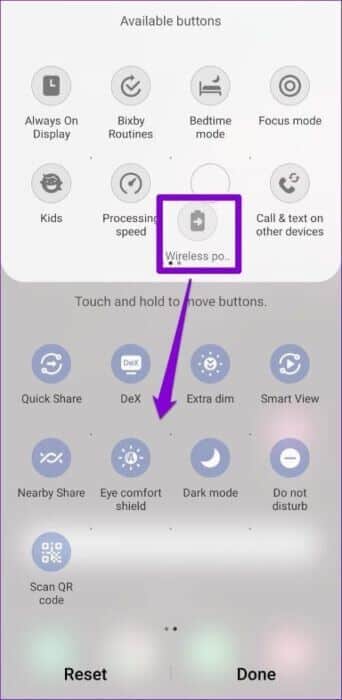
Auf ähnliche Weise können Sie auch eine Schaltfläche aus dem Schnelleinstellungsfeld entfernen.
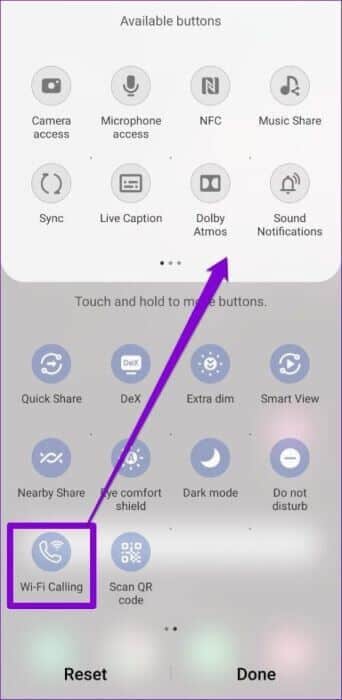
Schritt 4: Nachdem Sie wichtige Schaltflächen hinzugefügt und unerwünschte entfernt haben, können Sie diese Schaltflächen neu anordnen, sodass die häufig verwendeten Schalter immer griffbereit sind. Auf die ersten sechs Schaltflächen kann auch über die Benachrichtigungsleiste zugegriffen werden.
Halten und ziehen Sie die Schaltflächen, um sie neu anzuordnen.
Schritt 5: Tippen Sie in der unteren rechten Ecke des Bildschirms auf Fertig, nachdem Sie alle Änderungen vorgenommen haben.
Helligkeitsregler, Gerätesteuerung und Medienauswurftasten ein- oder ausblenden
Abgesehen von den oben genannten Funktionen enthält das Schnelleinstellungsfeld auch einen Helligkeitsregler, Gerätesteuerungstasten und Medienauswurftasten. Sie können festlegen, wann diese Optionen im Bereich „Schnelleinstellungen“ angezeigt werden. Lesen Sie weiter, um herauszufinden, wie das geht.
Schritt 1: Streichen Sie vom oberen Bildschirmrand zweimal nach unten, um auf das Schnelleinstellungsfeld zuzugreifen.

Schritt 2: Verwenden Sie das Dreipunkt-Menüsymbol in der oberen rechten Ecke des Bildschirms, um das Quick-Panel-Layout auszuwählen.

3: Klicken Sie als Nächstes auf den Helligkeitsregler, um festzulegen, ob der Schieberegler immer angezeigt werden soll oder nur, wenn das Quick-Panel erweitert wird. Wenn Sie die adaptive Helligkeit auf Ihrem Telefon nicht verwenden, können Sie schnell die Option Immer anzeigen auswählen, um auf den Helligkeitsregler zuzugreifen.
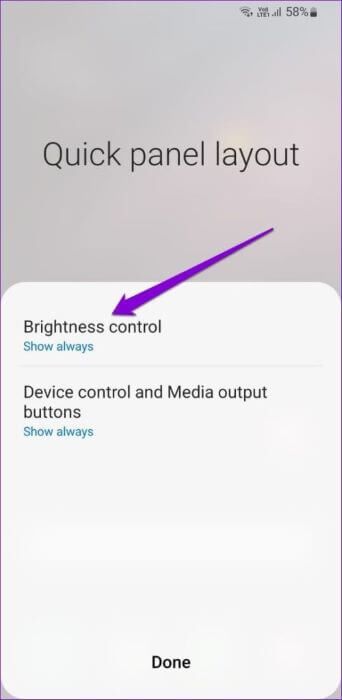
Ebenso können Sie festlegen, wann die Bedientaste und die Medienausgabe des Geräts ein- oder ausgeblendet werden.
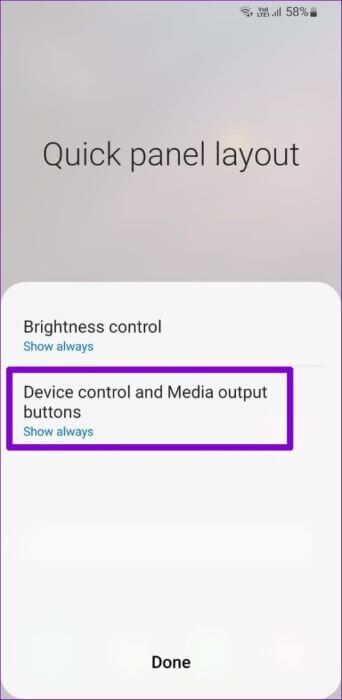
Schritt 4: Klicken Sie abschließend auf Fertig, um die Änderungen zu speichern.
So setzen Sie das Schnelleinstellungsfeld zurück
Wenn Sie viele Änderungen am Bereich „Schnelleinstellungen“ vorgenommen haben und von vorne beginnen möchten, können Sie den Bereich „Schnelleinstellungen“ ganz einfach auf seine Standardreihenfolge zurücksetzen. Lesen Sie weiter, um herauszufinden, wie das geht.
Schritt 1: Streichen Sie vom oberen Bildschirmrand zweimal nach unten, um auf das Schnelleinstellungsfeld zuzugreifen.

Schritt 2: Tippen Sie auf das dreipunktige Menüsymbol in der oberen rechten Ecke des Bildschirms. Wählen Sie die Bearbeitungsschaltflächen aus der resultierenden Liste aus.

3: Tippen Sie auf die Option Zurücksetzen in der unteren linken Ecke und tippen Sie erneut auf Zurücksetzen, wenn Sie dazu aufgefordert werden.
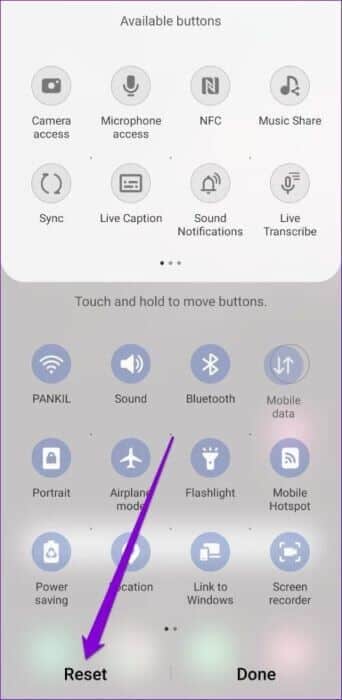
Denk schnell
Das Beste an One UI von Samsung ist, dass es zusätzlich zu den üblichen Android-Extras viele Anpassungsoptionen bietet. Das Schnelleinstellungsfeld ist nur ein gutes Beispiel dafür. Sie können Samsung Good Lock auch verwenden, um das Schnelleinstellungsfeld auf Ihrem Telefon weiter anzupassen, indem Sie das Farbschema ändern.